Você pode mover objetos em uma distância e direção especificadas do original.
Use coordenadas, snap a alças, snaps a objetos e outras ferramentas para mover objetos com precisão.
Especificar a distância com dois pontos
Mover um objeto usando a distância e direção especificadas por um ponto base seguido de um segundo ponto. Nesse exemplo, você move o bloco que representa uma janela. Selecione o objeto a ser movido (1). Especifica o ponto base para o mover (2) seguido de um segundo ponto (3). O objeto é movido na distância de direção do ponto 2 para o ponto 3.
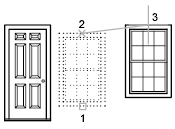
Usar um mover-esticar
É possível utilizar ESTICAR para mover objetos se todas as suas extremidades estiverem inteiramente dentro da janela de seleção. Ative o modo Orto ou o rastreamento polar para mover objetos com um ângulo especificado.
Um exemplo prático é o de mover uma porta para uma parede. A porta na ilustração está completamente contida na seleção por intersecção, enquanto as linhas da parede somente estão parcialmente na área de seleção por intersecção.

O resultado é que somente os pontos finais estão dentro do mover de seleção por intersecção.
Arrastar, editar com alças ou empurrar objetos
Mova objetos selecionados rapidamente arrastando, editando com alças ou empurrando eles.
Arraste objetos em um desenho ou entre desenhos abertos e outros aplicativos. Arrastar com o botão direito do mouse no dispositivo apontador permite especificar se deseja mover, copiar ou criar um bloco a partir dos objetos arrastados. Arrastar ignora todas as configurações de snap.
Para empurrar objetos selecionados em incrementos ortogonais, pressione Ctrl + teclas de setas. O modo snap afeta a distância e a direção na qual os objetos são empurrados.
- Empurrar objetos com o modo snap desativado: os objetos se movem dois pixels por vez; o movimento é relativo e ortogonal à tela, a despeito da direção da vista ou da orientação do UCS.
- Empurrar objetos com o modo snap ativado: os objetos são movidos em incrementos especificados pelo espaçamento do snap atual; o movimento é ortogonal aos eixos X e Y do UCS atual e relativo à direção da vista.